Hướng dẫn sử dụng, Phần cứng máy tính
Hướng dẫn cài đặt bluetooth ANNE PRO cho win 7
Hướng dẫn cài đặt bluetooth ANNE PRO cho win 7
Hướng dẫn sử dụng Anne Pro RGB Bluetooth 4.0 kết nối qua USB dongle đi kèm hộp sản phẩm.
Mọi thiếu hụt hoặc sai sót xin ae cộng đồng góp ý để mình sửa lại cho chính xác.
Rất cám ơn…!
—–+++—–
Link phần mềm cần cài đặt (phần mềm sạch, link Google Drive cá nhân mình chia sẻ):
https://drive.google.com/file/d/0BzL8HOltDjzHV2xoS1VTMS1LaTQ/view
Mục đích: áp dụng cho các trường hợp sau
– Main máy tính cũ / máy bàn (mạch không hỗ trợ chuẩn Bluetooth 4.0).
– Main mới nhưng vẫn đang chạy Windows 7 (không hỗ trợ drive Bluetooth 4.0).
Với những tình huống trên bạn sẽ không thể sync (kết nối) Anne trực tiếp với máy tính ở chế độ Bluetooth 4.0 (do phần cứng hoặc phần mềm thiếu hụt hỗ trợ tương ứng). Hoặc có thể kết nối nhưng cần đưa Anne về chuẩn phát tín hiệu 3.0 (tốn pin, chậm và không ổn định).
Giải pháp lúc này là dùng USB Bluetooth 4.0 đi kèm với Anne (được Obins cung cấp, có logo ở trên).
Mình cũng đang sử dụng với cấu hình là máy ASUS K53SV (7 năm tuổi) và Windows 10.
USB dongle này sẽ đóng vai trò là Card Bluetooth cắm ngoài cho máy tính của bạn, định dạng thu tín hiệu chuẩn 4.0 và phần mềm CSR Bluetooth (link ở đầu bài) cài vào là drive giúp cho chiếc USB dongle này hoạt động ổn định và chính xác.
Khi bạn áp dụng cách này thì 100% kết nối Anne thành công và rất dễ dàng.
—–+++—–
Các bước thực hiện cài đặt phần mềm:
– Tắt Bluetooth của máy (nếu có): Tắt trong Control Panel / dùng tổ hợp phím tắt / hoặc gạt switch / hoặc tắt trong BIOS / hay đơn giản là vào Device Manager Uninstall/Disable luôn drive Bluetooth đi => mục đích cuối cùng là Off nó đi đỡ phiền.
– Cắm USB dongle vào. Máy tính sẽ nhận diện thiết bị và nếu mở Device Manager lên bạn sẽ thấy một thiết bị có dấu chấm vàng đề là Generic Bluetooth Radio (kích vào bạn sẽ thấy nó ghi là drive chưa chính xác, thiết bị không hoạt động được).
– Thực hiện cài phần mềm CSR Bluetooth trong link ở đầu bài.
– Khởi động lại máy.
– Kiểm tra lại trong Device Manager thì xuất hiện một biểu tượng Bluetooth màu xanh đậm hơn và có tên là CSR Bluetooth Radio (HÌNH 1).

– Đây chính là USB dongle được máy tính của bạn nhận diện chính xác. Bạn có thể thử rút USB dongle ra và sẽ thấy biểu tượng này biến mất trong Device Manager, cắm vào lại xuất hiện.
– Ở góc dưới bên trái màn hình bạn sẽ thấy một biểu tượng Bluetooth chỉ vào sẽ có tên CSR Bluetooth (HÌNH 2).
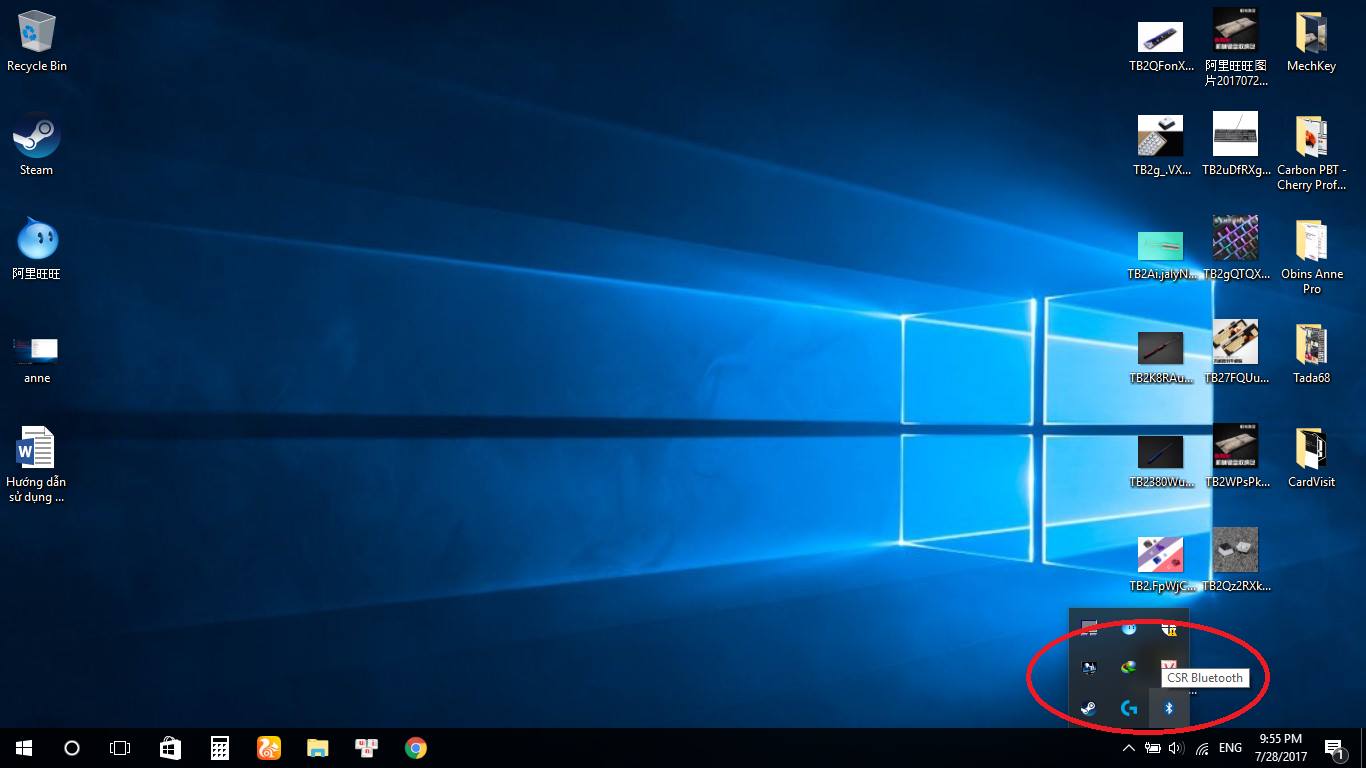
Các bước kết nối Anne thông qua USB dongle ở chuẩn 4.0 (tham khảo HÌNH 2,3,4,5)
– Chuột phải vào biểu tượng CSR Bluetooth ở góc dưới phải màn hình. (HÌNH 2).
– Chọn <1> để hiện lên là Turn Bluetooth Radio Off (đồng nghĩa nó đang chạy ở chế độ ON – thu tín hiệu Bluetooth từ các thiết bị) – ngược lại thì sẽ ngắt thu tín hiệu, ngắt kết nối các thiết bị.
– Chọn <2> để hiện lên là Turn Dicovery Off (đồng nghĩa nó đang chạy ở chế độ ON – giúp cho các thiết bị nhận diện được USB để yêu cầu kết nối) – ngược lại thì sẽ ẩn tín hiệu để các thiết bị ngoại lai không quét thấy, tránh các thiết bị khác tình cờ kết nối ngoài ý muốn.
– Chọn ♥> Add a Bluetooth Device. Mũi tên dẫn dến Menu lựa chọn (HÌNH 3). Chọn Keyboard / Mouse.



– Lúc này thực hiện ấn trên bàn phím Anne (pin đủ để chạy không dây) tổ hợp phím FN + B.
– Đèn sẽ lần lượt sáng ở các phím sau:
o B: cho biết bạn đang ở Menu Bluetooth.
o A: đèn màu xanh – chế độ tiết kiệm pin tự động tắt led khi không dùng / nếu ấn A đèn chuyển sang đỏ thì led sẽ luôn sáng bàn phím không về trạng thái tiết kiệm pin.
o 1 / 2 / 3 / 4 : danh sách lưu 4 thiết bị tương ứng kết nối với Anne (điện thoại, máy tính,…). Sau khi kết nối thành công với thiết bị mong muốn bạn ấn FN + 1 / 2 / 3 / 4 để lưu trữ lịch sử kết nối này vào chip tích hợp trên Anne. Khi muốn thay đổi giữa các thiết bị. VD: Laptop là 1. Điện thoại là 2. Ipad là 3 , Tivi là 4 => Ấn FN + B vào menu Bluetooth rồi ấn 1 / 2 / 3 / 4 để truy cập kết nối đến thiết bị tương ứng.
o Các bạn lưu ý là 1 / 2 / 3 / 4 khi ở chế độ Menu Bluetooth này không liên quan đến chuyển đổi giữa các Layout bàn phím của Anne – cũng được gán ở 4 phím số 1 / 2 / 3 / 4 và chuyển đổi bằng cách ấn giữ CTRL trái và ấn nháy CTRL phải. Cái này khá dễ nhầm lẫn về chức năng, nhưng chỉ cần lưu ý là sẽ hiểu. Mình sẽ hướng dẫn chỉnh và chuyển giữa các layout phím Anne ở phần sau.
o 0 / – / = : 3 phím này sáng chính là điều khiển chính với tín hiệu Bluetooth của Anne.
- Anne chia ra làm 2 chế độ phát sóng Bluetooth là chuẩn 4.0 (tên là L0 với đèn biểu thị xanh lá cây ở phím số 0), chuẩn còn lại là 3.0 và 2.0 (tên là L1 với đèn biểu thị đỏ ở phím số 0). Dùng L1 sẽ tốn pin, tín hiệu kém ổn định và chậm hơn so với L0 nhưng sẽ tương thích được với các đời máy cũ hơn. Ở đây chúng ta dùng USB dongle với mục đích sử dụng Bluetooth 4.0 nên bỏ qua. Các bạn cứ giữ đèn số 0 màu xanh lá cây (chế độ L0) là được.
- Đèn phím “-“ luôn là màu đỏ và không nhấp nháy: ấn phím này sẽ dừng việc phát sóng Bluetooth từ Anne (ngắt kết nối từ Anne đến các thiết bị). Lưu ý không cần ấn FN + “-“ nhé, chỉ cần ấn “-“ khi bạn đang ở menu Bluetooth thôi (ấn FN + B trước đó).
- Đèn phím “+” nhấp nháy màu xanh lá cây: ấn phím này sẽ thực hiện phát sóng Bluetooth từ Anne đến các thiết bị thu sóng (bạn có thể kết nối trực tiếp hoặc qua USB dongle đang cắm). Cũng như trên, chỉ cần ấn 1 lần, đừng spam liên tục tránh lag treo và không cần ấn kèm phím FN.
– Đến giờ là đã đi được 2/3 quãng đường kết nối em nó (lần đầu bao giờ cũng khá trắc trở, sau này khắc trơn). Để xé rách vách ngăn cuối cùng, hay nói cách khác là chính thức bóc tem em nó thì bạn quay lại cửa sổ trên Windows sau khi chọn Add a Bluetooth Device / Keyboard – Mouse. Sau khi Anne đưa vào chế độ phát sóng Bluetooth, USB dongle đã cắm, drive CSR đã cài thì việc nhận diện Anne xuất hiện trên màn hình là rất dễ dàng (có thể chưa thấy ngay, đừng lo, ấn lại vài lần là ok) (HÌNH 4).
– Sau khi Anne e thẹn xuất hiện trên màn hình đợi anh xơi rồi, bạn nhấn vào em nó, Windows sẽ phát cảnh báo là Anne đang bật đèn xanh để bạn xông tới. Bạn lựa chọn có bem em nó hay không? Luôn và ngay nhể. OK, chọn có.
– Lúc này lễ tân Windows báo là anh xin vui lòng nhập Pass của em nó thì mới được lên phòng. Thơm rồi. Nhìn xuống Anne, em nó sẽ e ấp tắt hết đèn đóm đi, chỉ nhấp nháy mơ màng hàng phím số từ 1 đến 0 như ánh mắt ướt át của người tình e ấp trong đêm.
– Nhìn lên mặt cái thằng lễ tân Windows đang cười nhăn nhở kia, lễ phép mà đọc cái hàng Pass nó cấp cho rồi sờ mó gõ chầm chậm lên hàng phím số tương ứng của Anne. Tầm 5 hoặc 6 chữ số, rồi nhẹ nhàng Enter một phát. DONE => mời anh lên phòng.
– Lúc này nếu bạn là người may mắn, em Anne của bạn là cô bé dễ dãi và thằng lễ tân Windows kia có chút tình người thì công việc giao thoa sẽ diễn ra vô cùng là suôn sẻ. Nếu đen đủi một chút (mà 90% là thế, lần đầu của bé mà) thì có thể bạn phải lập đi lập lại tiến trình nhập pass kia từ 5-7 lần. Tắt bật tín hiệu Bluetooth của Anne 1-2 lần bằng phím “-“ / “+”. Tệ hơn thì khởi động lại máy. Mất từ 10s đến 10ph ở công đoạn này tùy ăn ở, hương khói.
– Nhưng chỉ cần 1 lần sync là tình đôi ta sẽ đẹp đến mãi sau. Anne cực kì dễ dãi và yêu chiều. Kết nối Bluetooth 4.0 cực kỳ ổn định, trơn tru, mượt mà. Bạn chỉ cần gãi nhẹ trên phím là màn hình liền nấc lên 1 ký tự ngay lập tức. Em ấy lúc nào cũng tươi mới và nhiệt tình. Buồn buồn thì cho em ấy lên Led xanh đỏ, trang điểm một chút. Nghịch ngợm hơn thì chuyển chế độ Reactive, bạn gãi vào đâu của em nó thì em nó sẽ sáng lên ở đó. Hay thích công phượng, lòe loẹt sến sủa thì bạn chuyển sang chế độ Rainbow…
—–+++—–
Kết lại, bạn đọc được đến đây thì mình cũng công nhận bạn kiên trì quá thể.
Đoạn cuối xin phép viết vui chút cho đỡ khô khan.
Phần sau sẽ điểm qua vài cách set up cơ bản và các tổ hợp phím tắt của Anne nhé.
Thanks for reading…!
Tác giả: Dylan Bình
#VNMK




